
हमारे सोशल मीडिया अकाउंट्स से लेकर ऑनलाइन बैंक अकाउंट्स, फूड ऑर्डरिंग, यहां तक कि हमारी वर्क वेबसाइट्स तक, सभी को आपके डेटा को सुरक्षित और सुरक्षित रखने के लिए एक पासवर्ड की आवश्यकता होती है। आधुनिक ब्राउज़र जैसे गूगल क्रोम, फायरफॉक्स, माइक्रोसॉफ्ट एज, सफारी, आदि एक बिल्ट-इन पासवर्ड मैनेजर प्रदान करते हैं जो विभिन्न वेबसाइटों के लिए आपके द्वारा दर्ज किए गए सभी पासवर्ड को स्टोर करता है। हालांकि यह सुविधा ज्यादातर समय सुविधाजनक होती है, अक्सर यह कष्टप्रद हो सकती है, क्योंकि यह उन वेबसाइटों के लिए पासवर्ड सहेजने के लिए कहती है जो महत्वपूर्ण नहीं हैं। कुछ को यह भी चिंता हो सकती है कि यह पर्याप्त सुरक्षित नहीं है। यहां हम आपको विभिन्न वेब ब्राउज़र में पासवर्ड मैनेजर को अक्षम करने का तरीका दिखाते हैं।
Google Chrome में पासवर्ड प्रबंधक अक्षम करें
1. अपने पीसी पर गूगल क्रोम खोलें और ऊपर दाईं ओर थ्री-डॉट मेनू बटन पर क्लिक करें। थ्री-डॉट मेनू के तहत, सेटिंग्स चुनें।

2. स्वतः भरण अनुभाग के अंतर्गत, पासवर्ड पर क्लिक करें।
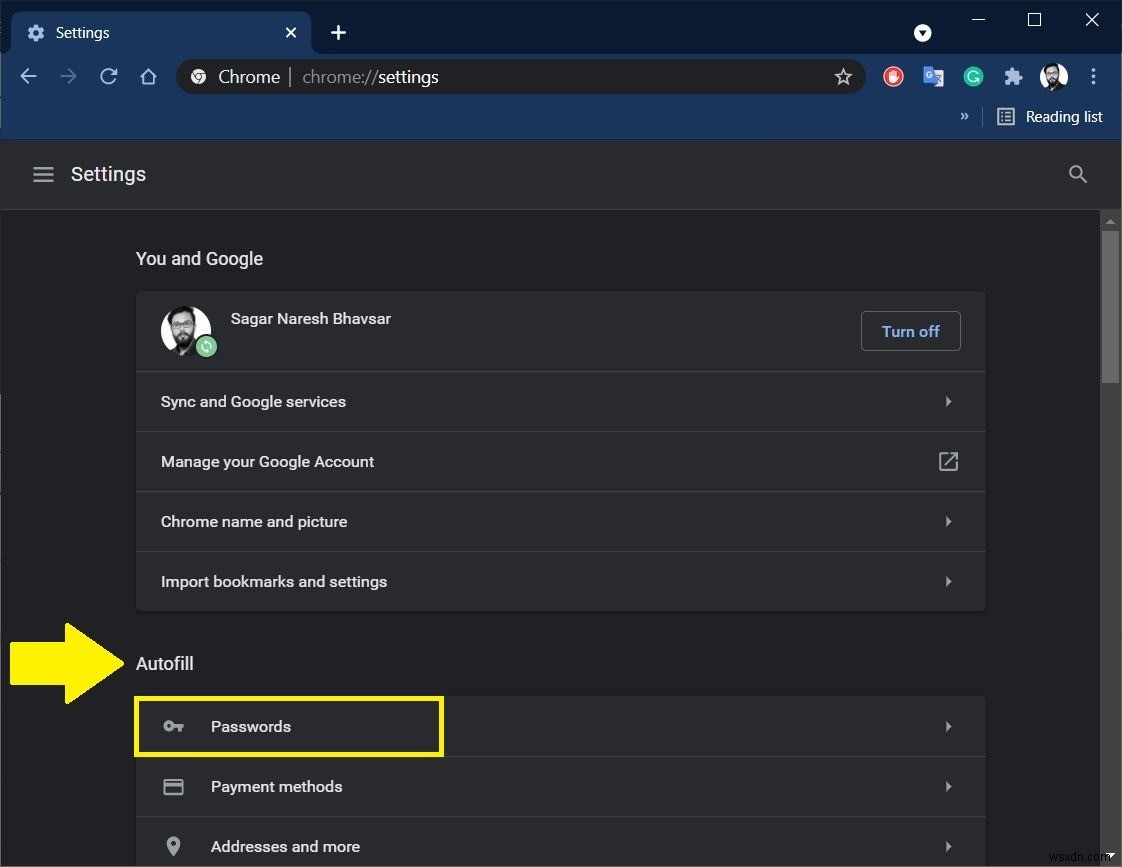
3. अगली स्क्रीन पर आपको "ऑफ़र टू सेव पासवर्ड" का विकल्प दिखाई देगा। इस विकल्प को टॉगल करें। इसके अतिरिक्त, "ऑटो साइन-इन" विकल्प को टॉगल करें, जो "ऑफ़र टू सेव पासवर्ड" विकल्प के ठीक नीचे है।
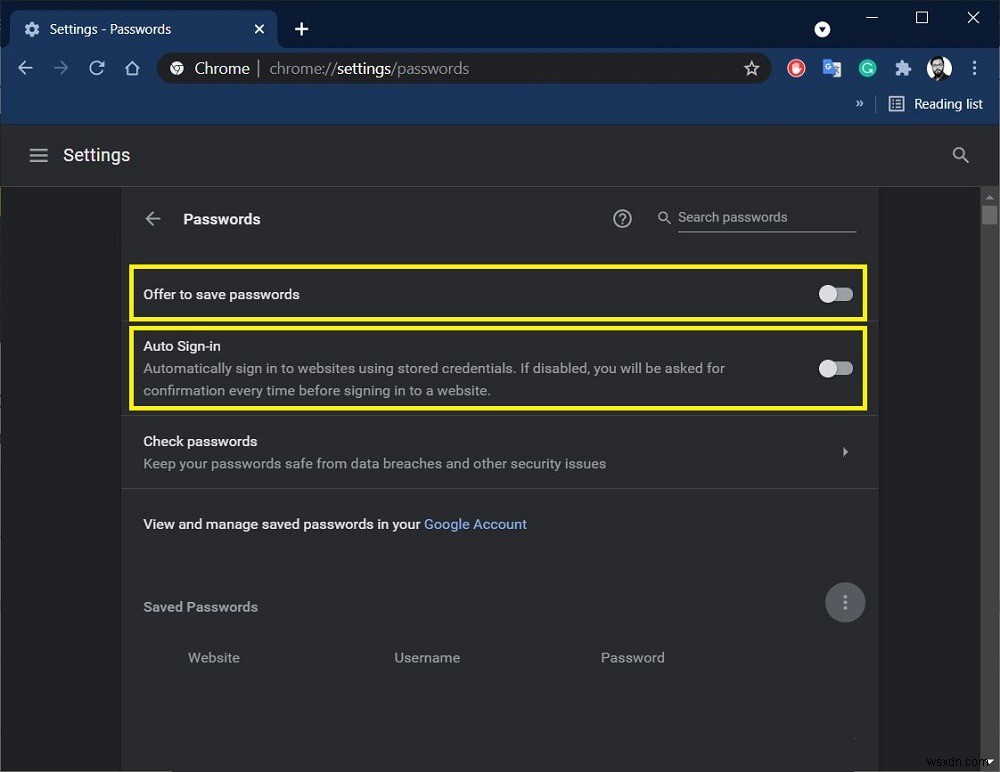
ध्यान दें कि "ऑटो साइन-इन" विकल्प को अक्षम करने से Google Chrome को संग्रहीत लॉगिन क्रेडेंशियल का उपयोग करके वेबसाइटों में स्वचालित रूप से साइन इन करने से रोक दिया जाएगा।
4. आपने अब Google क्रोम ब्राउज़र पर अंतर्निहित पासवर्ड प्रबंधक को अक्षम कर दिया है।
फ़ायरफ़ॉक्स में पासवर्ड मैनेजर अक्षम करें
1. फायरफॉक्स खोलें और ऊपर दाईं ओर हैमबर्गर मेनू बटन पर क्लिक करें। ड्रॉप-डाउन मेनू के अंतर्गत, विकल्प चुनें।
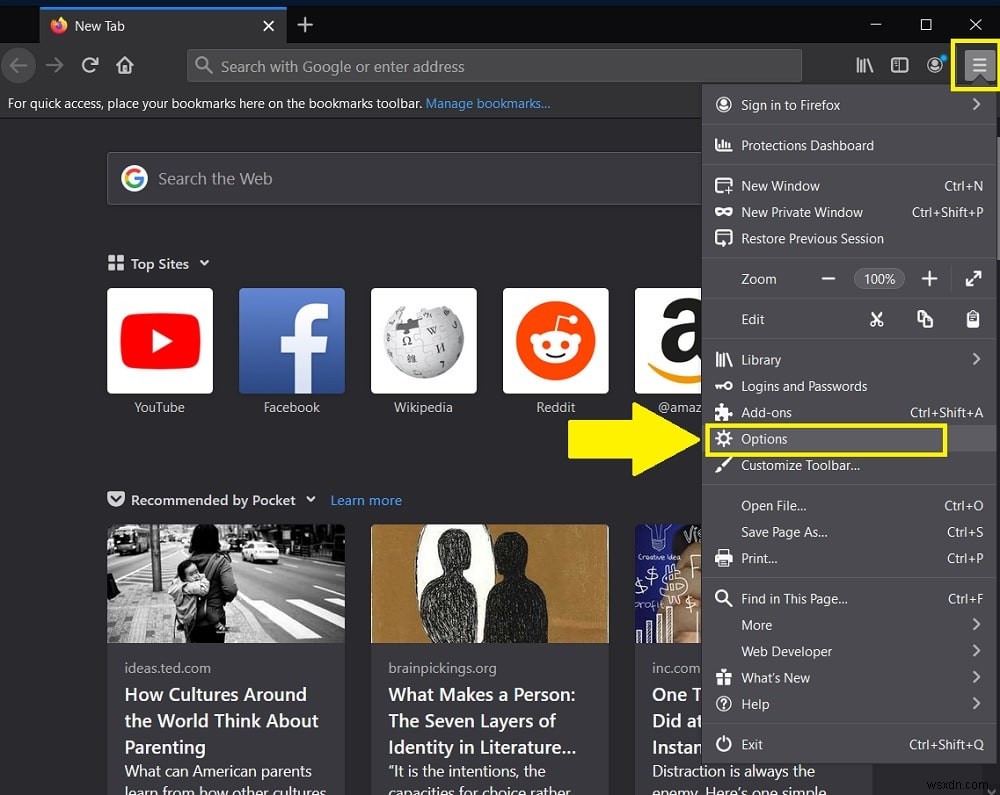
2. बाएं मेनू फलक से, "गोपनीयता और सुरक्षा" विकल्प पर क्लिक करें। नीचे स्क्रॉल करें और "लॉगिन और पासवर्ड" अनुभाग के अंतर्गत, "वेबसाइटों के लिए लॉगिन और पासवर्ड सहेजने के लिए पूछें" विकल्प को अचयनित करें।

3. बस! आपने फ़ायरफ़ॉक्स पर पासवर्ड मैनेजर को अक्षम कर दिया है और अब पासवर्ड सेव प्रॉम्प्ट के साथ बाधित नहीं होगा।
Microsoft Edge में पासवर्ड मैनेजर अक्षम करें
<मजबूत>1. अपने पीसी या लैपटॉप पर माइक्रोसॉफ्ट एज ब्राउज़र खोलें। ऊपर दाईं ओर तीन-बिंदु वाले बटन पर क्लिक करें, फिर सेटिंग पर क्लिक करें।
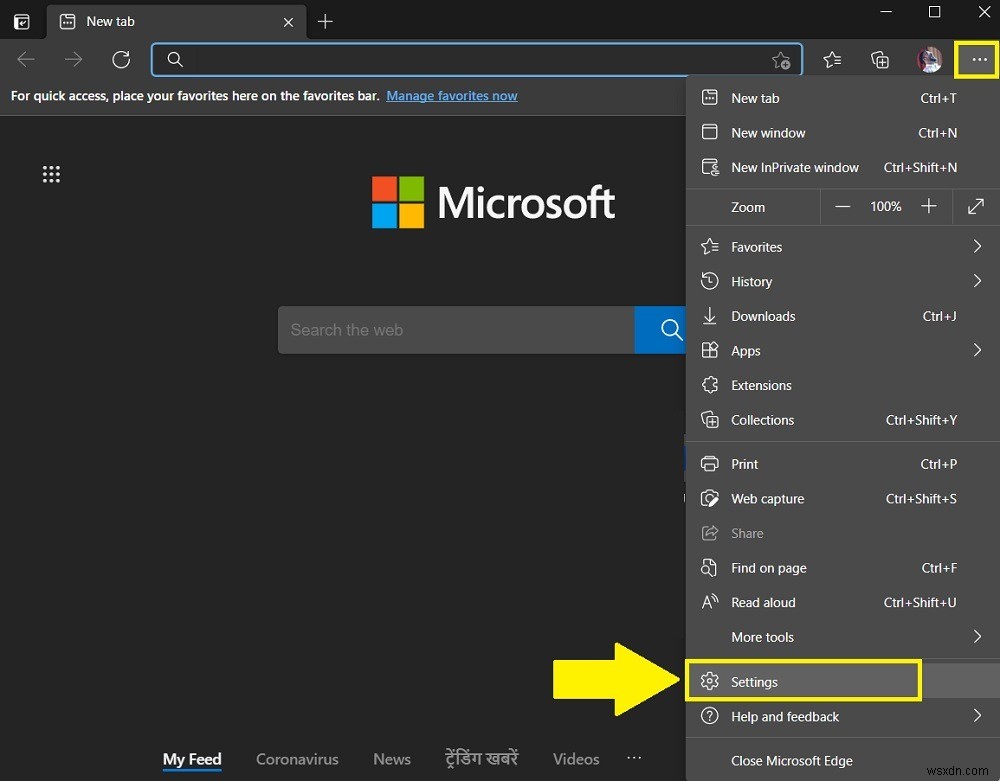
2. अगली स्क्रीन पर प्रस्तुत विकल्पों की सूची से, पासवर्ड विकल्प चुनें।
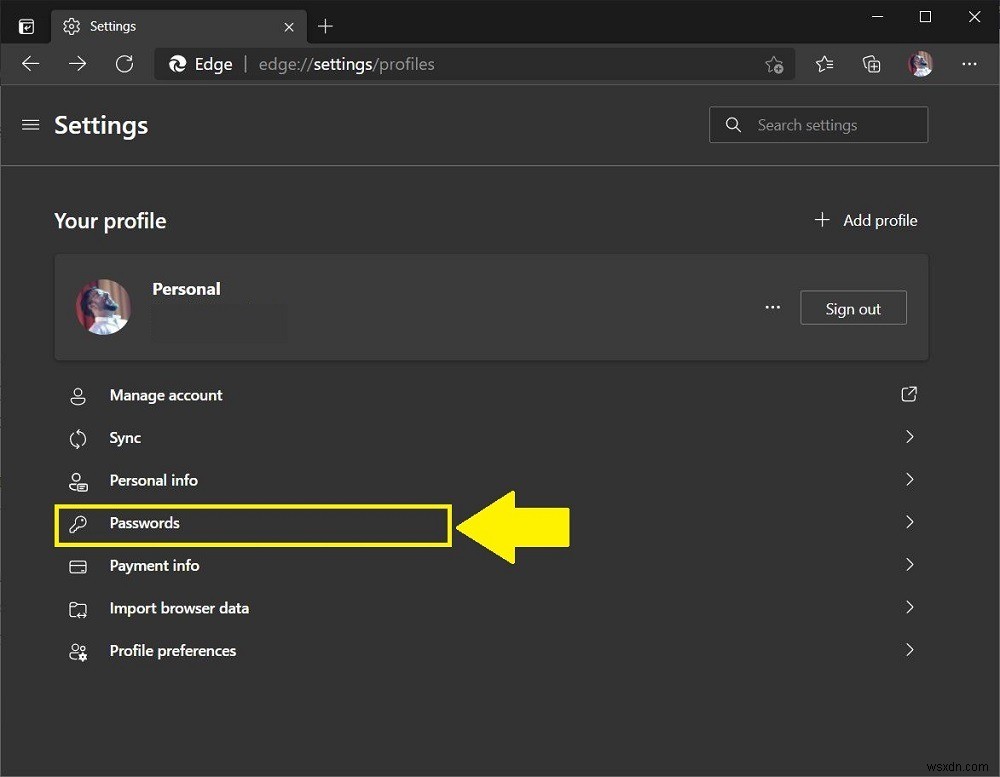
3. "ऑफ़र टू सेव पासवर्ड" विकल्प को टॉगल करें।

4. उपरोक्त चरणों का पालन करते हुए, अब आप माइक्रोसॉफ्ट एज ब्राउज़र पर बिल्ट-इन पासवर्ड मैनेजर को अक्षम कर सकते हैं।
Safari में पासवर्ड मैनेजर अक्षम करें
1. सफारी मेनू बटन पर क्लिक करें, और ड्रॉप-डाउन मेनू से प्राथमिकताएं चुनें।
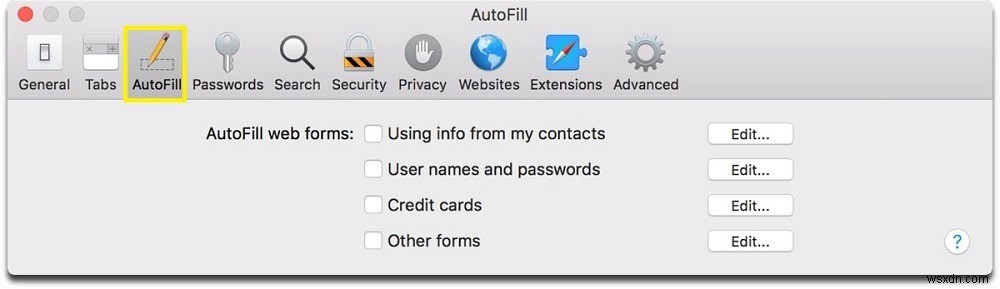
2. स्वतः भरण चिह्न चुनें।
3. सभी विकल्पों का चयन रद्द करना सुनिश्चित करें, जैसे "मेरे संपर्कों से जानकारी का उपयोग करना," "उपयोगकर्ता नाम और पासवर्ड," "क्रेडिट कार्ड," और "अन्य फ़ॉर्म।"
रैपिंग अप
जब आप कष्टप्रद सेव पासवर्ड प्रॉम्प्ट से छुटकारा पाने के लिए वेब ब्राउज़र पर पासवर्ड मैनेजर को अक्षम कर सकते हैं, तो आप वेबसाइटों के लिए पासवर्ड भूल जाने के जोखिम में हैं। अगर आपको इन ब्राउजर पर बिल्ट-इन पासवर्ड मैनेजर पर भरोसा नहीं है, तो आप थर्ड-पार्टी पासवर्ड मैनेजर्स का इस्तेमाल कर सकते हैं। यदि आपको प्लेटफ़ॉर्म-विशिष्ट समाधान की आवश्यकता है, तो प्रत्येक OS और प्लेटफ़ॉर्म के लिए सर्वश्रेष्ठ पासवर्ड प्रबंधक देखें।
